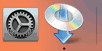Manuelle Verbindung
-
Wählen Sie Manuelle Verbindung (Manual connect) aus und drücken Sie die Taste OK.
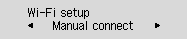
-
Wählen Sie Ihren Wireless Router und drücken Sie die Taste OK.
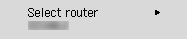
Wenn ein anderer Bildschirm angezeigt wird oder kein Wireless Router gefunden wird, siehe „Fehlersuche”.
-
Drücken Sie die Taste OK.
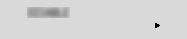
-
Geben Sie das Kennwort ein. Bei der Texteingabe muss Groß-/Kleinschreibung beachtet werden.
Informationen zur Eingabe von Zeichen und zur Änderung des Zeichentyps finden Sie unter „Texteingabe” (wird in einem neuen Fenster angezeigt).
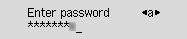
Informationen zum Kennwort Ihres Wireless Routers finden Sie im Handbuch des Wireless Routers, oder wenden Sie sich an den Hersteller des Geräts.
Wenn „Angeschlossen (Connected)” auf dem Drucker angezeigt wird, ist für das Netzwerk kein Kennwort erforderlich. Fahren Sie ab Schritt 7 fort.
-
Halten Sie nach der Eingabe die Taste OK mindestens zwei Sekunden lang gedrückt.
-
Wählen Sie Ja (Yes) und drücken Sie die Taste OK.
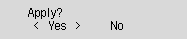
-
Wenn der folgende Bildschirm angezeigt wird, drücken Sie die Taste OK.
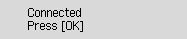
Wenn ein anderer Bildschirm angezeigt wird, siehe „Fehlersuche“.
-
Drücken Sie die Taste KOPIE (COPY) (A).
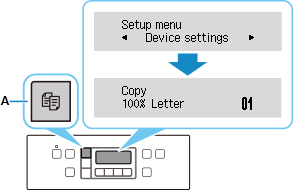
Die Einrichtung der Netzwerkverbindung ist nun abgeschlossen.
-
Kehren Sie zur Anwendungssoftware zurück, und fahren Sie mit der Installation fort.
macOS
Klicken Sie auf das
 im Dock, und folgen Sie den Anleitungen auf dem Bildschirm, um mit der Einrichtung fortzufahren.
im Dock, und folgen Sie den Anleitungen auf dem Bildschirm, um mit der Einrichtung fortzufahren.